YouTube の長い動画で視聴者の関心を失っていませんか? 「チャプター」機能を活用して、視聴者の関心を維持してください。
コンテンツ クリエーターが進化し、新しくダイナミックな形式のコンテンツを制作するにつれて、YouTube はプラットフォームとして進化します。変更が正当でない場合もありますが、ほとんどの場合、コンテンツ作成者は新しいプラットフォーム ツールを歓迎します。
進化するコンテンツの 1 つの側面は、クリエイターが現在、さまざまなトピックをカバーするより長いビデオを作成する方法です。そのため、15 分間のビデオをクリックしてビデオの 1 つのセグメントだけを見つけるのは面倒な場合があります。
YouTube がより長いコンテンツを作成してより多くの広告収益を得るという概念を促進することは助けにはなりません。より多くのコンテンツ、より長い動画、より多くの収益。クリエーターとして、それは理にかなっていますよね?しかし、視聴者としては退屈かもしれません。
そのため、意識の高いクリエイターは、動画のさまざまなチャプターのタイムスタンプを説明に含め始めています。ワンクリックで、その特定の瞬間にスキップできます。
YouTube 動画にタイムスタンプを付ける方法
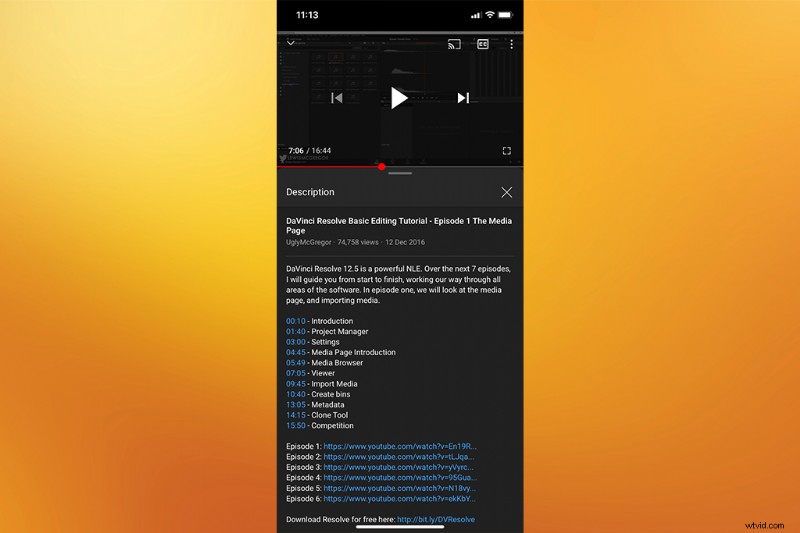
動画のタイムスタンプは難しくありません。実際、動画の視聴者が特定の瞬間に注目を集めたいと思っているのを目にしたことがあるでしょう。
「笑、3:43 面白かったです!」
それらの線に沿った何か。ただし、過去 5 年間のどこかで、作成者が説明ボックス内の特定のビデオ領域を特定できるようにするために、これが実装されました。
分と秒をコロンで区切って追加するだけです。 1:45 のように、1 分間を表す 1 桁の数字にすることもできます。 、またはタイムスタンプを 01:45 として表現できます .いずれにせよ、コロンが必要です。これにより、ユーザーはビデオのその瞬間に即座にジャンプできます。
これらのタイムスタンプがないと、視聴者がビデオをざっと見たり、その瞬間を逃したり、ビデオを完全に離れたりすることがあります。これは、YouTube が動画を宣伝するかどうかを判断するために測定する主要な分析的側面である視聴者維持にとって最適ではありません。
視聴者が動画に関心を持って視聴すればするほど、YouTube はあなたのコンテンツに価値を見出し、再生回数とチャンネル登録者数が同様に増加する可能性があります。
タイムスタンプの問題
ただし、タイムスタンプには固有の問題があります。まず、モバイルでは、選択が難しい場合があります。第二に、動画のランキングにはしっかりとした説明が必要です。タイムスタンプを最初に動画の説明フィールドに入力する必要はありません。
しかし、説明の下部にタイムスタンプを追加すると、「もっと読む」をクリックしていない人はそれらを見逃す可能性があります.また、モバイル アプリでも、説明を表示するにはビデオ タイトルをクリックする必要がある新しいアプリ デザインのため、視聴者は説明ボックスを見逃す可能性があります。
ありがたいことに、YouTube は チャプター というツールを使用して機能を実装しました。 .チャプターは、ユーザーを追加のダッシュボードや Web ページに誘導することなく、説明フィールドのタイムスタンプを可視化します。
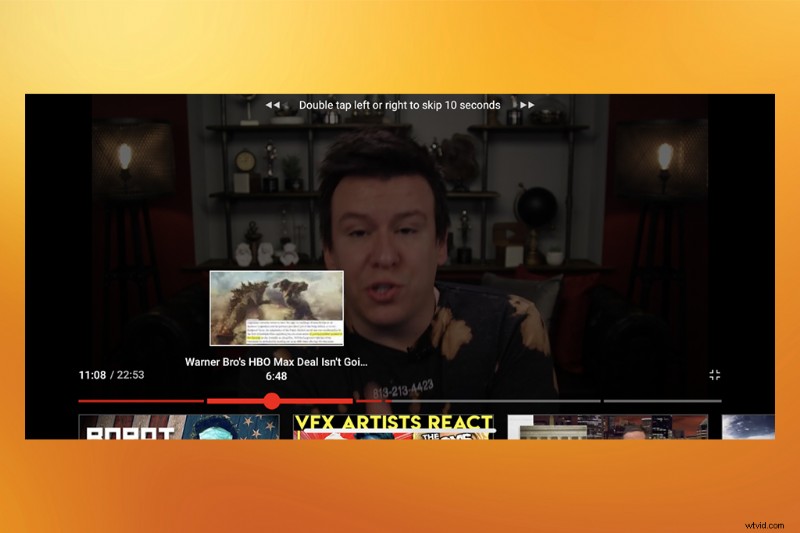
YouTube のチャプターとは
過去 1 年間、一部のクリエイターが動画のプログレス バー内に Blu-ray スタイルのチャプター選択を行っているのを見たことがあるかもしれません。これにより、タイムスタンプを検索しなくても目的の瞬間にジャンプできるようになっています。
上の画像に示されているように、再生バー 単一のバーではなく、個々のブロックに変換されました。これらは章です。 Blu-ray のように、各チャプターにもタイトルまたはチャプターの簡単な説明が表示されるので、ビデオの特定の領域にすばやく効率的にアクセスできます。
タイムスタンプとは異なり、これらのチャプター セグメントは、特定のセグメントの長さを視聴者に通知します。昼休みにインタビューを見ていて、見たいセグメントが 40 分のインタビューに対して 20 分の長さであることがわかった場合、そのセグメントをその日の後半に見ることにするかもしれません。
簡単に言うと、YouTube のチャプターには、ビデオの個々のセグメントが表示されます。
YouTube でチャプターを作成する方法
動画に既にタイムスタンプを追加している場合は、チャプターが自動的に生成されていなければ、動画にチャプターを作成する一歩手前です。これは、ビデオにチャプターを追加するには、ビデオの説明ボックスの任意の場所にタイムスタンプを追加するだけでよいためです。
ただし、小さな注意点が 1 つあります。最初のタイムスタンプは 00:00 で始まる必要があります .
最初に、チャプターの追加方法を知ったとき、いくつかのチュートリアルにタイムスタンプがあるのに、ビデオにチャプターが表示されない理由に戸惑いました。タイム コードを追加する場合は、紹介やチャンネル ID をスキップして、コンテンツに直接アクセスします。
ただし、チャプターを表示するには、00:00 で開始する必要があります タイムスタンプ。
タイムスタンプの後に、忘れずにタイトルを追加してください。 YouTube はその情報を自動的に読み取り、チャプター バーに追加します。
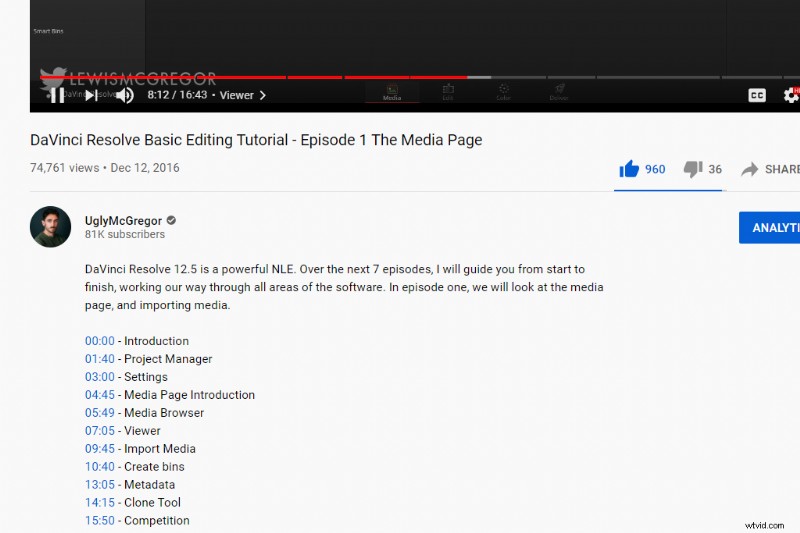
それでは、それを分解しましょう。
- 00:00 – イントロダクションを追加 コロンを使用して、ビデオのどこかで —ピリオドやカンマではなく、分と秒を区切るために使用します。
- 次に、ビデオを移動しながら追加します コンテンツ全体に表示される個々の章。
- 問題を 2 つの動画に分けて 2 つ目の動画の視聴者を失うのではなく、2 つのトピックだけを扱っている動画を考えてみましょう。その場合、YouTube を分割できます 動画 チャプター機能で半分に。ただし、ビデオ チャプターの最小の長さは 10 秒 であることに注意してください。 .
複数のトピックを含む長いビデオを作成する場合、視聴者は、説明ボックスを開いたり進行状況バーを検索したりしなくても、すばやく簡単に正しいセグメントにジャンプできるようになりました。これにより、ユーザーのエンゲージメントがより長く維持されます。
GoodStudio によるカバー画像
